Kaip nustatyti paslėptą žymeklį įvedant duomenis Windows 10/11

Ar jus erzina situacija, kai pelės žymeklis pasirodo teksto lauke, kai rašote?
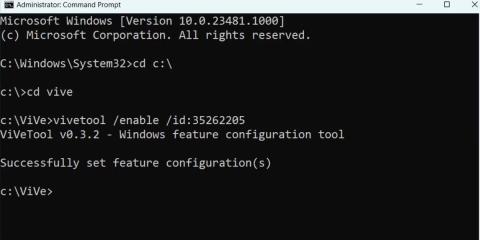
„Windows 11“ versijoje 23466 yra atnaujinti dinaminio apšvietimo nustatymai. Anksčiau „Microsoft“ išbandė RGB apšvietimo valdymą programoje „Nustatymai“. Tai puikus žingsnis siekiant pašalinti poreikį naudoti trečiųjų šalių programas, kad būtų galima atskirai valdyti kiekvieno įrenginio apšvietimo režimą.
Bet kokie yra naujieji „Dynamic Light“ nustatymai ir kaip jie veikia? Aptarsime visus pagrindinius šio įrašo punktus ir pasidalinsime, kaip įjungti šią funkciją „Windows 11“ kompiuteryje.
Kas yra dinaminis apšvietimas sistemoje „Windows 11“?
„Microsoft“ išbando naują skyrių, kuriame siūloma galimybė įjungti aplinkos apšvietimą visuose prijungtuose įrenginiuose su RGB apšvietimu . Tačiau 23466 ir naujesnėje versijoje nauja eksperimentinė funkcija pakeitė seną apšvietimo valdymą. „Microsoft“ jį pervadino „Dynamic Lighting“, pateikdama išsamius nustatymus prijungtų įrenginių apšvietimui reguliuoti.
Anksčiau buvo tik viena parinktis įjungti aplinkos apšvietimo režimą. Galite tam tikru mastu reguliuoti kiekvieno prijungto įrenginio efektus ir ryškumą. Dabar skiltyje „Dinaminis apšvietimas“ galite nuosekliai reguliuoti apšvietimą įvairiose programose. Tai taip pat leis programoms valdyti apšvietimą, kai nenaudojama kita programa ar žaidimas.
Ne visi įrenginiai palaiko dinaminį apšvietimą, bet viskas greitai pasikeis. Šiuo metu palaikomos kelios „Razer“ klaviatūros ir pelės. „Acer“, „ASUS“, „Logitech“, HP ir daugelis kitų prekių ženklų netrukus pateks į rinką ir kurs bei palaikys savo įrenginius.
Kaip įjungti naują dinaminį apšvietimą sistemoje „Windows 11“.
Rašymo metu „Dynamic Lighting“ yra tik „Windows Dev Insider“ kanalo dalis. Jei nesate „Insider“ vartotojas, galite naudoti „UUP Dump“, kad atsisiųstumėte „Insider“ versiją ir įdiegtumėte ją savo kompiuteryje.
Norint įjungti dinaminį apšvietimą kompiuteryje, reikės ViveTool pagalbos. Pirmiausia atnaujinkite savo kompiuterį į Dev Insider build 23466 arba naujesnę versiją. Tada atsisiųskite „ViveTool“ iš „GitHub“ ir ištraukite jį į aplanką „Vive“ savo C: diske.
Norėdami įjungti dinaminį apšvietimą, atlikite šiuos veiksmus:
1. Paspauskite Win + R , kad paleistumėte dialogo langą Vykdyti . Teksto laukelyje įveskite cmd ir vienu metu paspauskite Ctrl + Shift + Enter klavišus .
2. UAC bus paleista. Spustelėkite mygtuką Taip , kad atidarytumėte komandų eilutę su administratoriaus teisėmis .
3. Dabar turite pereiti į aplanką C diske, kuriame yra ViveTool. Jei laikysitės patarimo ir ištrauksite įrankį į aplanką, jį pasiekti bus labai lengva. Į komandų eilutę įveskite cd c:\ ir paspauskite klavišą Enter .
4. Tada įveskite cd [aplanko pavadinimas]. Pavyzdžio atveju komanda yra cd vive .
5. Dabar esate ViveTool aplanke. Įveskite šią komandą ir paspauskite klavišą Enter :
vivetool /enable /id:35262205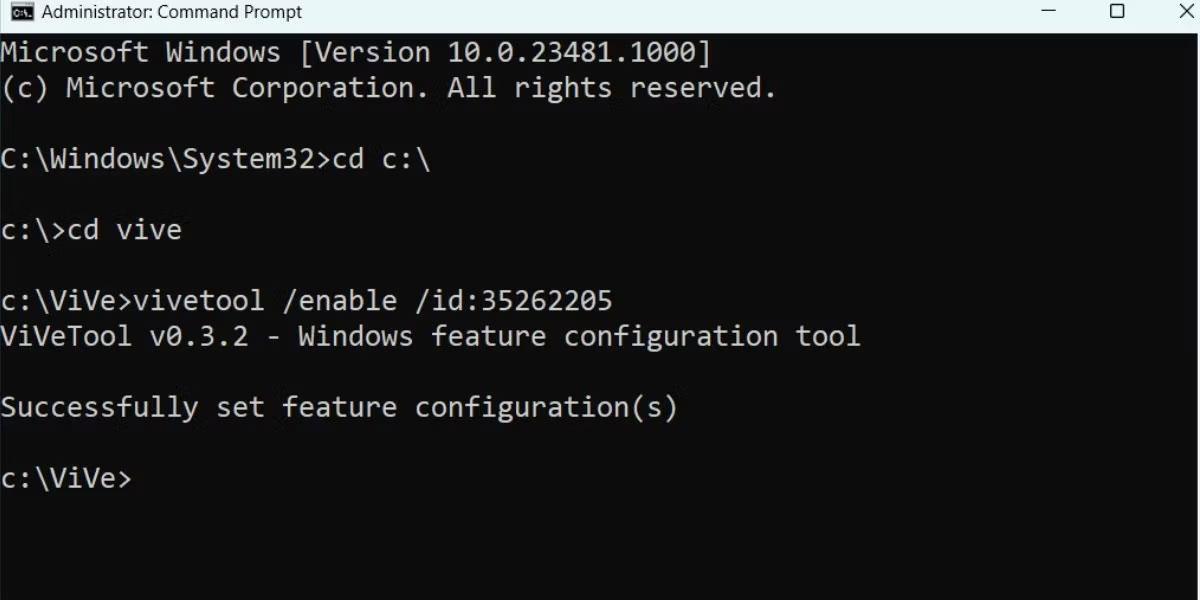
Įgalinkite naują dinaminį apšvietimą sistemoje „Windows 11“.
6. Sėkmingai įvykdę komandą, uždarykite langą Command Prompt.
7. Iš naujo paleiskite kompiuterį, kad pritaikytumėte pakeitimus.
Kai kompiuteris bus paleistas į darbalaukį, pakartokite šiuos veiksmus, kad sukonfigūruotumėte funkciją:
1. Paspauskite Win + I , kad atidarytumėte nustatymų programą . Kairiajame meniu spustelėkite parinktį Personalizavimas .
2. Slinkite žemyn ir spustelėkite parinktį Dinaminis apšvietimas .
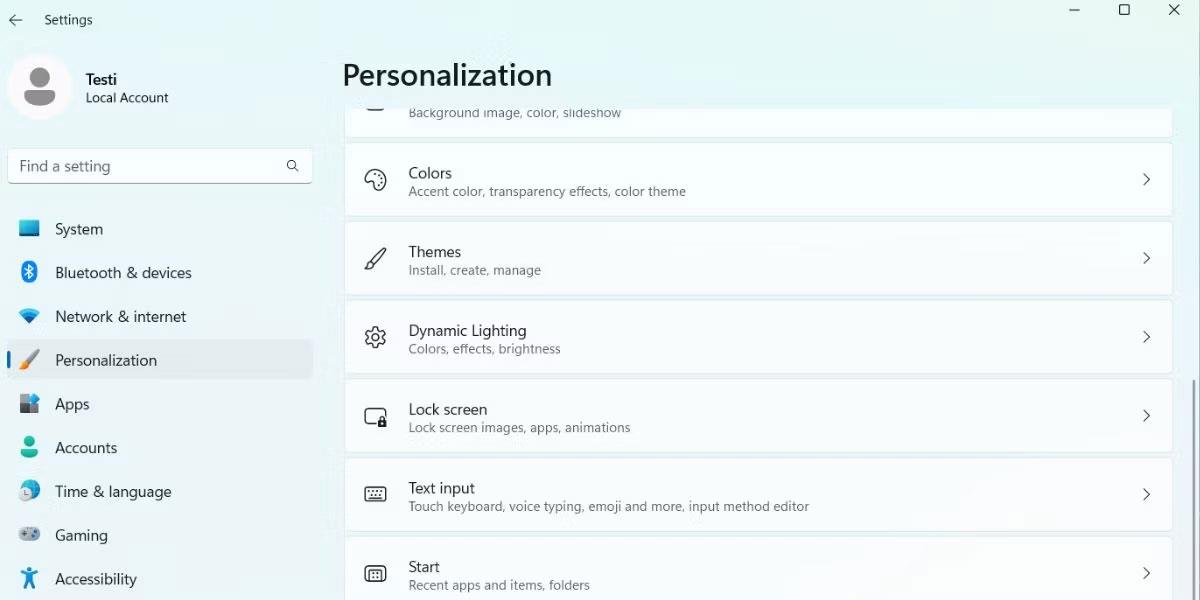
Spustelėkite parinktį Dinaminis apšvietimas
3. Spustelėkite perjungimo jungiklį šalia parinkties Naudoti dinaminį apšvietimą mano įrenginiuose, kad įjungtumėte šią funkciją.
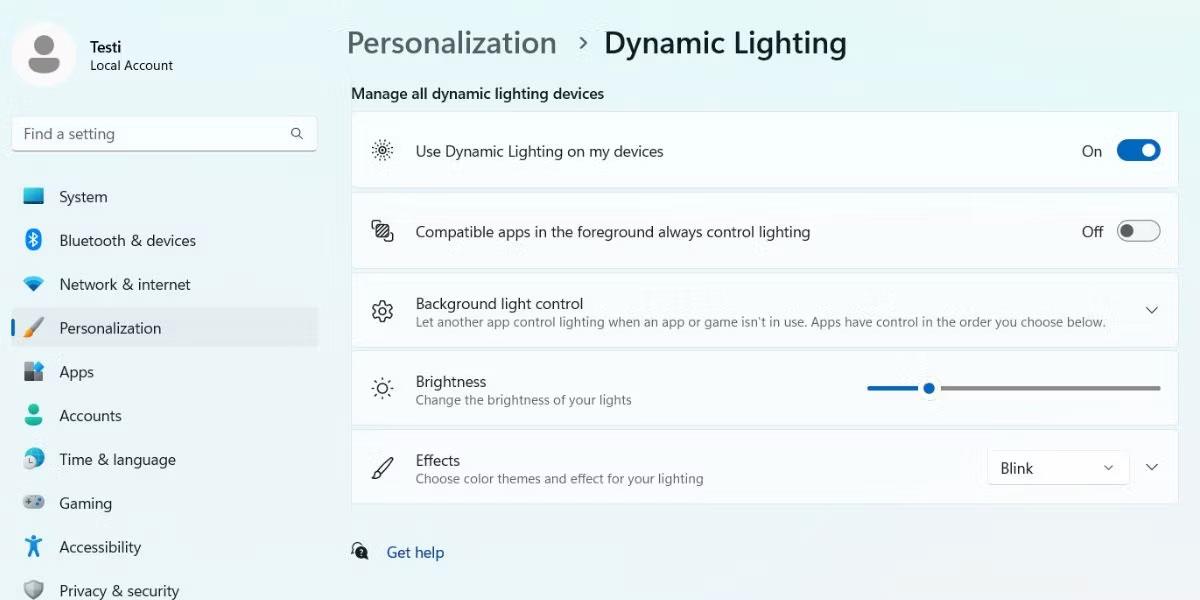
Įjunkite parinktį Naudoti dinaminį apšvietimą mano įrenginiuose
4. Slinkite prie parinkties Suderinamos programos priekiniame plane visada valdykite apšvietimą ir spustelėkite perjungimo mygtuką, kad įgalintumėte šią parinktį.
5. Naudokite parinktį Brightness , kad sureguliuotumėte prijungtų įrenginių šviesos ryškumą.
6. Galiausiai slinkite žemyn iki parinkties Effect , kad pritaikytumėte efektą ir pakeistumėte jo greitį bei spalvą.
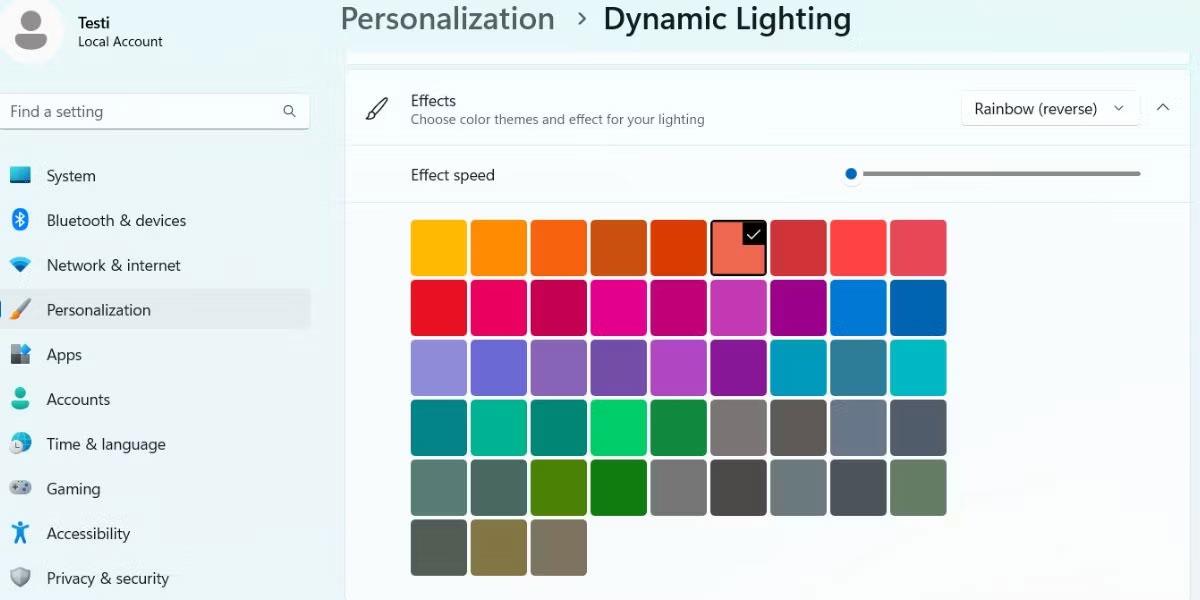
Konfigūruokite dinaminį apšvietimą sistemoje „Windows 11“.
Ar jus erzina situacija, kai pelės žymeklis pasirodo teksto lauke, kai rašote?
Nors „Discord“ dažniausiai veikia sklandžiai, kartais galite susidurti su problema, kuri sukelia galvos skausmą, bandydami išsiaiškinti, kaip ją išspręsti.
Jei nenaudojate Diktorės arba norite naudoti kitą programą, galite lengvai ją išjungti arba išjungti.
„Windows“ yra su tamsia tema, kuri pagerina bendrą sistemos estetiką. Tačiau ši parinktis yra ribota ir gali neturėti įtakos tam tikroms programoms.
Laukdami, kol „Microsoft“ oficialiai pristatys „Copilot“ į „Windows 10“, naudodamiesi trečiųjų šalių įrankiais, pvz., „ViveTool“, galite pasinaudoti šia AI pokalbių roboto paslauga anksti.
Subtitrai realiuoju laiku padeda visiems, įskaitant kurčiuosius ar neprigirdinčius, geriau suprasti garsą žiūrint to, kas sakoma, antraštes.
Šiame vadove bus parodyta, kaip visiškai iš naujo nustatyti numatytuosius „Windows Update“ komponentus ir strategijas sistemoje „Windows 11“.
Daugelis vartotojų turi problemų diegdami „Clipchamp“ vaizdo įrašų redagavimo įrankį per „Microsoft Store“. Jei susiduriate su ta pačia problema ir norite įdiegti bei išbandyti šį nemokamą vaizdo redagavimo įrankį, nesijaudinkite!
„Gigabyte“ tampa kitu kompiuterių komponentų gamintoju, paskelbusiu pagrindinių plokščių modelių, palaikančių suderinamumą ir sklandų „Windows 11“ atnaujinimą, sąrašą.
Dažna problema yra ta, kad „Windows 11“ įjungus „Hyper-V“, neįmanoma įkelti į užrakinimo ekraną.
Kompiuteryje esančių aparatinės įrangos įrenginių tvarkyklės naudojamos aparatinei įrangai susisiekti su operacine sistema.
Vietinė saugos politika yra galinga Windows funkcija, leidžianti valdyti vietiniame tinkle esančių kompiuterių saugumą.
Paint Cocreator yra funkcija, integruota į Microsoft Paint programą. Jis gali sukurti kelias vaizdų versijas naudojant DALL-E, vaizdo AI sistemą, pagrįstą jūsų pateikta teksto įvestimi.
Nesvarbu, ar norite lavinti kalbą, išmokti užsienio kalbos, ar kurti podcast'ą, garso įrašymas „Windows 11“ kompiuteryje yra paprastas procesas.
Battery Saver yra viena iš naudingų integruotų Windows 11 funkcijų.
Kai kuriais atvejais turėsite iš naujo paleisti „Windows 11“ kompiuterį, kad išspręstumėte problemas, įdiegtumėte naujinimus, užbaigtumėte diegimo procesą ar atliktumėte kai kurias kitas būtinas užduotis.
Pasirinktinio energijos vartojimo plano kūrimas gali būti neįprastas dalykas, jei „Windows“ naudojate daug metų. Bet ar žinojote, kad sistemoje Windows galite importuoti ir eksportuoti energijos vartojimo planus?
Naudodami saugos funkciją, vadinamą „Dynamic Lock“, galite lengvai nustatyti, kad kompiuteris saugiai užsirakintų automatiškai, kai išeinate iš darbo vietos, visiškai neišjungdami sistemos.
„Windows 11“ pateikiamas su išplėstiniu nustatymu, vadinamu „Hardware Accelerated GPU Scheduling“, kuris gali padidinti žaidimų ir vaizdo įrašų našumą optimizuodamas GPU galią kompiuteryje.
Įsivaizduokite, kad esate susitikime ar erdvėje, kurioje reikia visiškos tylos, tačiau jūsų „erzinantis“ kompiuteris paleidžiamas gana garsiai, todėl sulaukiate daugybės nepatogių žvilgsnių iš aplinkinių.
Kiosko režimas sistemoje „Windows 10“ yra režimas, skirtas naudoti tik vieną programą arba pasiekti tik 1 svetainę su svečiais.
Šiame vadove bus parodyta, kaip pakeisti arba atkurti numatytąją „Camera Roll“ aplanko vietą sistemoje „Windows 10“.
Redaguojant pagrindinio kompiuterio failą gali nepavykti prisijungti prie interneto, jei failas nebus tinkamai pakeistas. Šis straipsnis padės jums redaguoti pagrindinio kompiuterio failą sistemoje „Windows 10“.
Sumažinus nuotraukų dydį ir talpą, bus lengviau jas dalytis ar siųsti kam nors. Visų pirma, sistemoje „Windows 10“ galite keisti nuotraukų dydį keliais paprastais veiksmais.
Jei jums nereikia rodyti neseniai aplankytų elementų ir vietų saugumo ar privatumo sumetimais, galite jį lengvai išjungti.
„Microsoft“ ką tik išleido „Windows 10“ jubiliejinį naujinį su daugybe patobulinimų ir naujų funkcijų. Šiame naujame atnaujinime pamatysite daug pakeitimų. Nuo „Windows Ink“ rašalo palaikymo iki „Microsoft Edge“ naršyklės plėtinių palaikymo, Start Menu ir Cortana taip pat buvo žymiai patobulinti.
Viena vieta daugybei operacijų valdyti tiesiai sistemos dėkle.
Sistemoje „Windows 10“ galite atsisiųsti ir įdiegti grupės strategijos šablonus, kad galėtumėte tvarkyti „Microsoft Edge“ nustatymus, o šiame vadove bus parodytas procesas.
Tamsus režimas yra tamsaus fono sąsaja sistemoje „Windows 10“, padedanti kompiuteriui taupyti akumuliatoriaus energiją ir sumažinti poveikį naudotojo akims.
Užduočių juostoje yra nedaug vietos, o jei reguliariai dirbate su keliomis programomis, gali greitai pritrūkti vietos, kad galėtumėte prisegti daugiau mėgstamų programų.




























